来源:小编 更新:2025-04-20 05:16:44
用手机看
手机里的那些系统自带应用,是不是有时候让你觉得有点烦?比如那个总是跳出来的浏览器,或者是那个你几乎不用的小游戏。别急,今天就来教你怎么轻松停用它们,让你的手机瞬间清爽起来!
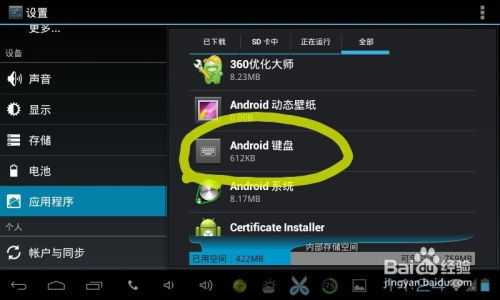
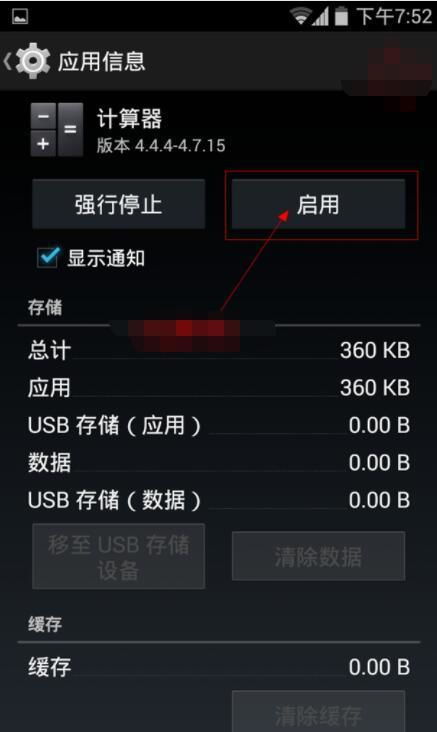
- 拿起你的手机,找到那个小小的齿轮图标,就是设置啦!
- 点进去,然后找到“应用”或者“应用管理”,有的手机可能叫“应用和通知”。
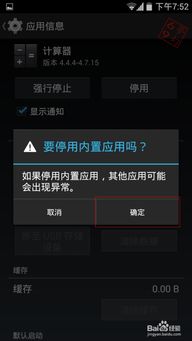
- 在应用列表里,你会看到所有安装的应用,包括系统自带的。
- 找到那个你想要停用的应用,点进去。
- 在应用详情页,你会看到一个“停用”的选项,点它!
- 系统可能会提醒你,停用后应用将无法使用,确认然后点击“停用”。
虽然停用应用听起来很简单,但是也有一些需要注意的风险:
- 系统功能可能受影响:有些系统应用是保证手机正常运行的,比如系统更新、安全软件等,停用它们可能会影响手机的功能。
- 隐私问题:有些系统应用可能会收集你的个人信息,停用它们可以保护你的隐私。
- 保修问题:有些手机厂商规定,如果对系统进行了修改,可能会失去保修资格。
以前,想要停用系统应用,可能需要Root权限,现在不用那么麻烦了。以下是一些无需Root权限的方法:
- 使用第三方应用管理器:比如360手机助手、腾讯手机管家等,它们都提供了停用应用的功能。
- 使用ADB命令:如果你熟悉电脑操作,可以通过ADB命令来停用应用。不过这个方法比较复杂,需要一定的技术知识。
虽然大部分系统应用都可以停用,但是也有一些是不能停用的,比如:
- 系统更新应用:这个应用负责更新系统,停用它会导致系统无法更新。
- 安全软件:这个应用负责保护你的手机安全,停用它可能会让你的手机变得不安全。
- 系统服务:有些系统服务是保证手机正常运行的,停用它们可能会导致手机出现故障。
除了可以停用的应用,还有一些应用是可以卸载的,比如:
- 预装的游戏:这些游戏你几乎不用,可以卸载它们释放空间。
- 预装的浏览器:如果你有喜欢的浏览器,可以卸载系统自带的浏览器。
- 预装的办公软件:如果你有更好的办公软件,可以卸载系统自带的办公软件。
停用安卓系统应用可以让你的手机更加清爽,但是要注意风险,不要停用那些重要的应用。现在,你学会怎么停用安卓系统应用了吗?快去试试吧!